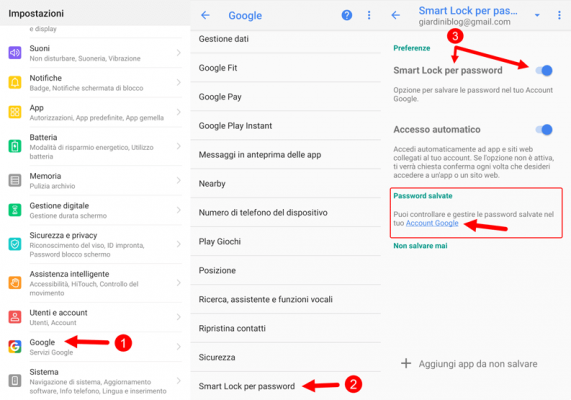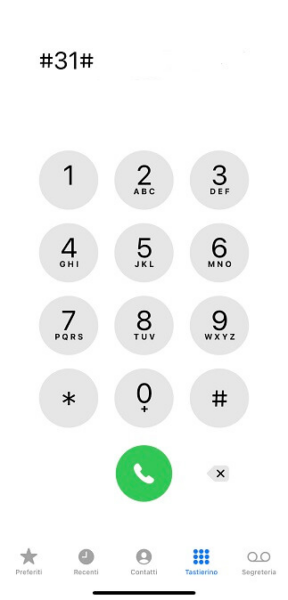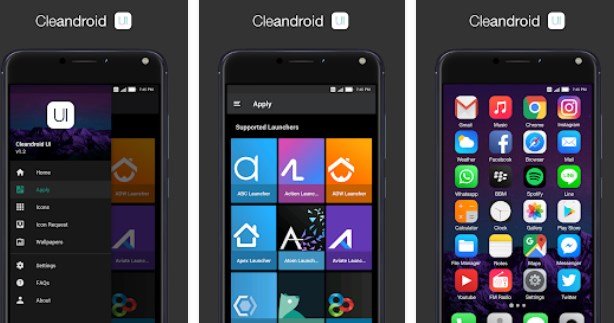Mudar de Android para iOS Requer um nível de atenção maior do que simplesmente trocar de telefone com o mesmo sistema operacional. O risco que você corre é perder seus dados ao longo do caminho, incluindo contatos, mensagens e fotos. Na verdade, às vezes é preciso desistir, como no caso de transferir chats do WhatsApp, a menos que use programas pagos.
Transferir catálogo de endereços do Android para o iPhoneFelizmente, é uma operação simples que qualquer pessoa pode realizar. Você está tendo dificuldades para concluir a transição? Neste artigo explicamos como fazer isso.
Como transferir o catálogo de endereços do Android para o iPhone: 5 maneiras diferentes
Por Transferir contatos do catálogo de endereços do Android para o iPhone Existem pelo menos 5 procedimentos diferentes:
- Baixando o aplicativo oficial "Mudar para iOS"
- Sincronização da conta do Google
- Criando um arquivo VCF
- Usando o cartão SIM
- O uso de um aplicativo de terceiros.
A seguir ilustraremos as etapas a seguir para concluir com êxito a transferência do seu catálogo de endereços do antigo smartphone Android para o novo iPhone.
1. Use o aplicativo Mudar para iOS
Existem poucos aplicativos oficiais da Apple na Google Play Store, Mudar para iOS é um deles. Como pode ser visto pelo nome, é o aplicativo desenvolvido para facilitar a transição do Android para o iOS. Desde contactos a fotos, mensagens e vídeos, contas e calendários, tudo pode ser transferido de forma rápida e fácil.
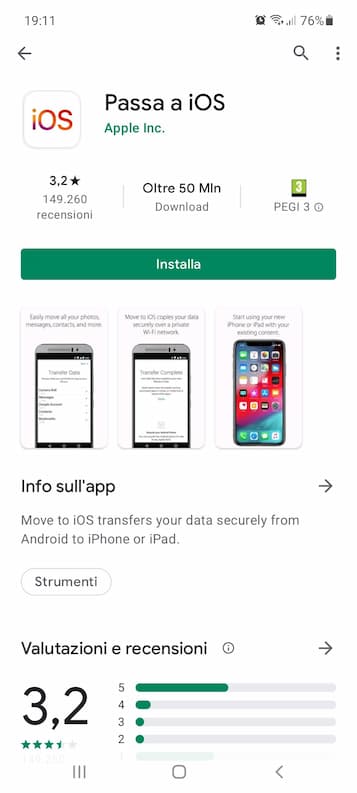
Aqui está o procedimento a seguir. transferir contatos do Android para o iPhone:
- Baixe o aplicativo Mudar para iOS no Google Play
- Pressione "Migrar dados do Android" na tela "Aplicativos e dados" durante a configuração inicial do iPhone*
- Abra o aplicativo Mudar para iOS em seu telefone Android
- Toque em “Continuar” e em “Concordo” para confirmar que leu os termos e condições de uso.
- Pressione “Avançar” na tela “Encontre seu código” para enviar um código temporário de 6 ou 10 dígitos para o iPhone
- Aguarde até que o código apareça no seu dispositivo iOS e digite-o no seu smartphone Android
- Selecione "Contatos" na lista de itens na tela "Transferência de dados" do seu dispositivo Android e toque em "Avançar" para confirmar
- Aguarde até que o catálogo de endereços carregue completamente, indicado pela barra no iPhone
- Pressione “Concluir” no smartphone Android quando o upload for concluído e, em seguida, “Continuar” no dispositivo iOS para concluir a configuração.
*se a configuração já estiver concluída, restaure o iPhone para as configurações de fábrica e reinicie-o
Nota: o procedimento pode não ser bem-sucedido se durante a troca você perder a conexão com a rede Wi-Fi, abrir um aplicativo diferente de Mudar para iOS em seu telefone Android ou receber uma ligação. Se isso acontecer, reinicie os dois dispositivos e tente novamente.
2. Sincronize sua conta do Google
Outra maneira de mover contatos da sua agenda de endereços para o seu dispositivo iOS é sincronizar a conta do Google que você usa no seu smartphone Android. Esta é uma operação muito simples, que leva apenas alguns minutos.

Estas são as etapas para Transferir catálogo de endereços do Android para o iPhone com o Google Account Sync:
- Abra o aplicativo Ajustes no seu iPhone
- Selecione “Senhas e contas”, depois “Adicionar conta” e depois “Google”.
- Digite o endereço de e-mail e a senha da conta do Google que deseja adicionar ao dispositivo iOS
- Selecione "Contatos" nos dados que deseja sincronizar e toque em "Salvar" para confirmar
- Aguarde a conclusão da operação e verifique se os contatos foram transferidos corretamente
importante- Em todos os dispositivos Android, a sincronização da conta Google é definida automaticamente na configuração inicial do dispositivo. No caso improvável de você tê-lo desativado, você terá que prosseguir com a sincronização manual. Para fazer isso, vá em “Configurações”, depois em “Contas” (ou “Usuários e contas”), selecione o perfil desejado e toque rapidamente em “Sincronização de conta”, “Outro” e “Sincronizar agora”.
3. Crie um arquivo VCF
Outra alternativa para transferir sua agenda de endereços de um telefone Android para um iPhone é criar um arquivo VCF, para salvar os contatos presentes e enviá-los para o dispositivo iOS. A operação, como as outras já descritas acima, é surpreendentemente simples:
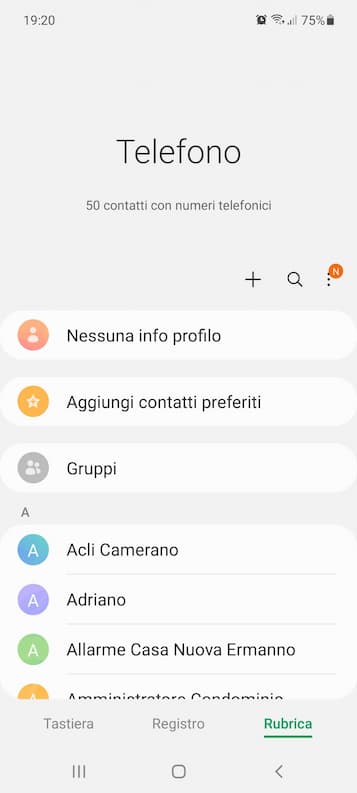
- Pegue seu smartphone Android e abra a agenda de endereços
- Toque no ícone de três pontos e selecione “Compartilhar catálogo de endereços” no menu suspenso que é aberto
- Adicione a marca de seleção ao lado de “Todos” para selecionar todos os contatos hospedados no catálogo de endereços.
- Toque em "Compartilhar" na parte inferior central para iniciar o processo de compartilhamento.
- Escolha o modo de compartilhamento "Arquivo" para criar o arquivo no formato .vcf
- Por fim, selecione um dos vários métodos para transferir o arquivo para o iPhone (via e-mail, WhatsApp, Telegram, etc.)
- Abra o arquivo chamado automaticamente "Addressbook.vcf" em seu dispositivo iOS para adicionar automaticamente todos os contatos incluídos no arquivo ao seu catálogo de endereços.
Nota: As etapas acima foram realizadas utilizando um smartphone Samsung (modelo A52). As entradas podem diferir dependendo da marca do telefone, mas aproximadamente o procedimento permanece o mesmo em todos os dispositivos Android.
Talvez você também esteja interessado no mesmo assunto: Como salvar o catálogo de endereços no Android
4. Usa tu SIM
Há também outra possibilidade de mover catálogo de endereços do Android para o iPhone, e é o SIM do telefone inserido no smartphone que o oferece. É muito útil se você estiver tendo problemas com sua conta Google ou, por um motivo ou outro, não conseguir acessar a Internet usando Wi-Fi ou dados móveis. Além disso, representa a solução ideal para todos os usuários que não desejam utilizar seu perfil do Google para concluir a operação.
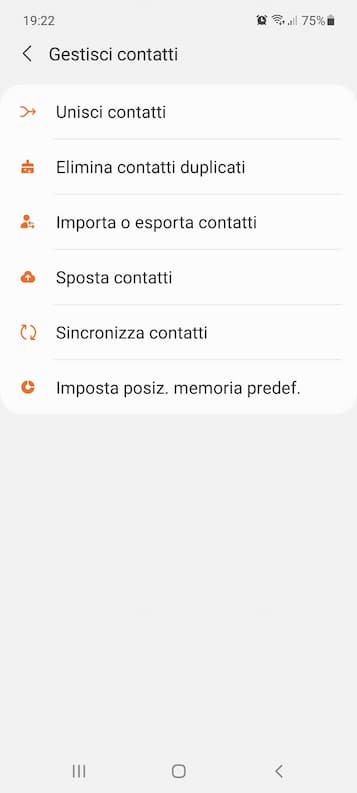
No telefone Samsung Galaxy A52 usado em nosso teste hoje, seguimos estas etapas:
- Abra a agenda de endereços do seu smartphone
- Toque nos três pontos no canto superior direito e selecione o item “Gerenciar contatos” no menu suspenso que é aberto.
- Toque na opção "Mover contatos"
- Adicione uma marca de seleção ao lado de "Telefone" ou "Google" na primeira etapa*
- Toque na rodada ao lado de “Selecionar tudo” para selecionar todos os contatos no catálogo de endereços e pressione “Concluído” para avançar
- Adicione a marca de seleção ao lado de “SIM” e toque em “Mover” para mover os contatos para o SIM.
- Remova o SIM do telefone Android e insira-o no iPhone
*você deve escolher o local de onde deseja mover os contatos
5. Use um aplicativo de terceiros
Se nenhuma das soluções acima conseguiu transferir o catálogo de endereços do Android para o iPhone, o último recurso é usar um aplicativo de terceiros. Entre os muitos disponíveis no Google Play e App Store, recomendamos o download Copie meus dados, disponível para download gratuitamente em smartphones Android (download na PlayStore) e no iPhone (download na AppStore).
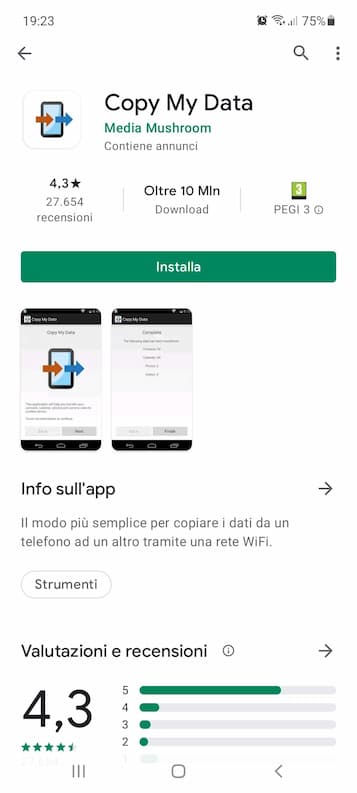
importante: Backup My Data pode não funcionar em iPhones de geração mais recente (iPhone 12 e superior, por exemplo). Nesse caso, sugerimos usar o aplicativo oficial Switch to iOS descrito no início do artigo.
Você pode também estar interessado: Backup online, como fazer e os melhores serviços para usar agora
Como transferir o catálogo de endereços do Android para o iPhone